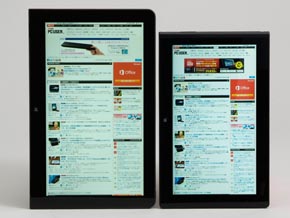第4回 かなーり心地よいHelixの「変形+着脱」機構、各モードのメリットを再確認してみる:「ThinkPad Helix」ロードテスト(2/2 ページ)
本体はイジェクトボタン一発でスマートに取り外し可能
では、タブレットとして利用する際はどうだろうか。まずは変形機構から説明していこう。
ラップトップモードからタブレットモードへは、ヒンジ左にあるイジェクトボタンを「カチッ」と押して取り外す。一度押すと外すまで機構が解放され続ける仕組み──従来ThinkPadシリーズのディスプレイオープンラッチと同等の動きとなっているので、極めてスマートに扱える。
なお、システム的な動きとしてはUSB機器で言うところの「デバイスの取り出し」をメカニカルに実現しているイメージで、それでいてUSB機器のようにタスクトレイアイコンから“取り外し”の操作をしなくて済む分、よりシンプルだ。装着してもひと呼吸程度のわずかな時間でキーボードが認識される。接続性に少々クセがあるBluetooth接続などより安心して運用できるのはとても印象がよい。
ヒンジ部には、左右端に本体の支え+装着時のガイドとなる2本のドッキングガイドがある。硬質なマグネシウム素材を用いており、本体を装着してもカッチリ安定、簡単にはブレることがない安心感がある。このほか、2つのI2C BUS(正差しおよび逆差し、双方に対応するため同じものが2つある)と、2基のファンが搭載されている。2基のファンが(室温の)冷気を吸い、発熱する部品のある本体内部へ冷風を吹き込む仕組みとなっている。ファン自体は小型なので高負荷時にはそれなりの音量になり、静かな場所ではファンノイズは相応に聞こえるが、通常使用時はそこまで気にはならない範囲だ。
さてこの着脱機構、ThinkPadユーザーの感覚としては、ThinkPad Xシリーズにおけるインタフェース拡張オプション「ウルトラベース」活用時とイメージが重なる。このため、Helixもこのウルトラベースのような感覚で使うのもよいかもしれない。キーボードドックにACアダプタや各種USB機器を集約し、持ち運ぶ時はアンドックしてタブレットとして使う。「ThinkPad USB トラックポイントキーボード」などを用意して外付け活用するのもアリである。
なお、DC入力端子は本体にもキーボードドックにも、両方付いている(キーボードドックにもバッテリーがあるので、それを単体充電することも可能だ)。さらにキーボードドックにはUSB 3.0やDisplayPortなどのインタフェースも備えている。DisplayPortがあるため、DisplayPortーHDMI変換アダプタなどとともにプロジェクターに接続してプレゼンテーションできるのはもちろん、USB端子はもちろん標準のStandard-A形状なので、プレゼンデータを収めたUSBメモリや外付けHDDを直接差してアクセスすることも普通に行える。本機は普通のWindows 8 ベースのマシンだけに、一般ビジネスシーンにおいて不都合や心配、互換性の問題が発生する可能性はAndroid/iOSタブレットより明らかに低い。この点はやはり業務マシンとして、改めてかなりのメリットだと思う。
もう1つ、インタフェースというよりデザイン面でのことだが、本体下面に引き出し式のラベルがある。これには各種通信規格の認証マークや、IntelやMicrosoft Windowsの認証ロゴが記載されている。これら認証マークはPC本体のどこか「見える」部分にマークしなければならないもので、一般的なノートPCはユーザーがあまり見ない底面にあることがほとんどだ。ただ、裏面も“見える”ピュアタブレットにおいては「格好悪い」……というか、業務そのものには基本的には必要がない。それならどうするか──について、ThinkPadはこうするという“らしさ”が感じられるのも意外と心地よいものである。
軽いタブレットモードはプレゼンのスタイルを変える
タブレットモードにおいては、まず「重量」が肝心だ。ThinkPad Helixのタブレット時重量は約0.835キロ。11.6型サイズなだけに、7型クラスはおろか、10型クラスのタブレットと比べても明らかに重いのは否めない。参考までに、10.1型サイズのWindows 8搭載ピュアタブレット「ThinkPad Tablet 2」と比較しても235グラムほど重い。一方で、同じ11.6型+第3世代Coreプロセッサーを採用する日本エイサー「ICONIA W700D」の約950グラム比では若干軽かったりするわけで、Ultrabookとしてのパフォーマンスをしっかり発揮するWindows 8タブレット、としてまずまずの重さに抑えてあると評価したい。
さてタブレットとしては少々重いかもしれないが、よくあるクラムシェル型ノートPCよりはおそらく軽量だ。なにせ、800グラム台となると、ソニー「VAIO Pro 11」(約770グラム、タッチパネル搭載モデルは約870グラム)、NEC「LaVie Z」(約875グラム)など、数えられるほどしかない。そして少人数でのプレゼンテーションなら、このタブレットモードがかなりの効果を発揮する。
なによりノートPCより持ちやすく、軽量で、そして見せやすい形状のため、立ったまま、手にしたまま実施することが苦にならず、そのままタッチ操作でスムーズに進行できる。タッチパネルによってプレゼンテーションのやり方がかなり変化するので、今後「相手により効果的に伝えられる」ようになるはずだ。こういうことだけでもビジネスの道具として導入を検討するに値するものである。
さらに、もう1つ他のタブレットモードもある。「タブレット+(プラス)モード」は、キーボードドックへ本体を逆向きに差し、ディスプレイ面を上にして閉じるスタイルだ。重量はラップトップモードと同様で、重量のみをとらえるとあまりメリットがないようにも感じるかもしれないが、バッテリーを内蔵するキーボードドックと装着済みということで、バッテリー動作がさらに長時間となるメリットがある。ちなみにThinkPad Helixは、タブレット単体で最大約8時間、キーボードドック装着時で最大約12時間の動作が可能。タブレット+モードは、長時間のプレゼンテーション、その際に例えば(バッテリー消費量の多い)ディスプレイ輝度を最大にして実施しなければならないシーンなどにおいても、たいていの会議には、しかも2〜3回連続した会議であっても安心して/(バッテリーが不安という会議には)余計な心配はせずに挑めるだろう。
最後にパフォーマンス。タブレット+モードは3段階のcTDPのうち、タブレットモードとラップトップモードの中間にあたるTDP 13ワットで動作する。タブレット形状でPCパフォーマンスを求めるシーンは少ないが、ハイビジョンクラスの動画再生シーンや、タッチ操作のゲームを楽しむ時などにはタブレット+モードを活用したい。ラップトップ、タブレットの両モードと比べると使用頻度は少ないだろうが、“いざというとき”にこれができると大変重宝すると思う。言い訳が許されないビジネスシーンにおいて、こういったフトコロの深さ/万能さを持っていることがThinkPad Helixで得られる大きなメリットなのである。
(続く)
関連記事
 写真と動画で見る「ThinkPad Helix」──分解モデルも公開
写真と動画で見る「ThinkPad Helix」──分解モデルも公開
PCもタブレットも「どちらも妥協しない」──。LenovoのハイブリッドUltrabook「ThinkPad Helix」が国内でもいよいよ登場する。外観+分解モデルとともに、Lenovo大和研究所が工夫を込めたポイントをチェックする。 「どちらも妥協しない」──レノボ・ジャパン、新世代の着脱式ThinkPad「ThinkPad Helix」を発表
「どちらも妥協しない」──レノボ・ジャパン、新世代の着脱式ThinkPad「ThinkPad Helix」を発表
着脱スタイルの新世代ThinkPad、ついに日本市場にも──。レノボ・ジャパンが“新世代ThinkPad”とうたう新シリーズ「ThinkPad Helix」を発表。タブレット/ノートPC、どちらの使い勝手も妥協しないハイパフォーマンスな“ハイブリッドUltrabook”に仕上げた。 待っていたぞ! と叫びながらThinkPad Tablet 2を急いで使ってみた
待っていたぞ! と叫びながらThinkPad Tablet 2を急いで使ってみた
2012年10月の発表以来、「早く出荷してー! 」と叫んでいた人を少なからず知っている。そんな彼らが待っていた実物がようやく登場。うーん、薄い! 軽い! 黒い! ThinkPad Tablet 2専用のBluetoothキーボードを使ってみたのです
ThinkPad Tablet 2専用のBluetoothキーボードを使ってみたのです
600グラムを切るボディでフルWindowsが動くThinkPadのタブレットには専用のキーボードがある。これと一緒に使ってみると……、おお、これを待っていたんですよ。 “か〜ぼん”といっしょ! 第3話「ドイツで有線LANを使う」
“か〜ぼん”といっしょ! 第3話「ドイツで有線LANを使う」
薄くて丈夫なThinkPad X1 Carbonだから、仕事で出かけるときは、日本だろうが世界だろうが一緒だ。でも、海外の仕事で1つだけ困ったことがあったりしたのだ。 “か〜ぼん”といっしょ! 第2“.5”話「“後からドライバ”が面倒なの……と思ったら」
“か〜ぼん”といっしょ! 第2“.5”話「“後からドライバ”が面倒なの……と思ったら」
ThinkPadで困るのが「OSで入らないドライバ」なのだ、といっていたら「便利な方法があるでしょう」との指摘あり。うわー、ごめんなさい。そして、ありがとう!- 求めたのはモバイルPCの理想:Lenovo media
あなた好みのThinkPadをお得価格で入手せよっ! お得なクーポンはこちらから  薄い、軽い、美しい!:Ultrabook特集
薄い、軽い、美しい!:Ultrabook特集
Ultrabookってそもそも何? どんなモデルがある? 何ができる? 注目の新PCカテゴリ「Ultrabook」の最新ニュース/製品レビューを随時更新!
関連リンク
Copyright © ITmedia, Inc. All Rights Reserved.
アクセストップ10
- ワコムが有機ELペンタブレットをついに投入! 「Wacom Movink 13」は約420gの軽量モデルだ (2024年04月24日)
- 16.3型の折りたたみノートPC「Thinkpad X1 Fold」は“大画面タブレット”として大きな価値あり (2024年04月24日)
- 「IBMはテクノロジーカンパニーだ」 日本IBMが5つの「価値共創領域」にこだわるワケ (2024年04月23日)
- 「社長室と役員室はなくしました」 価値共創領域に挑戦する日本IBM 山口社長のこだわり (2024年04月24日)
- Googleが「Google for Education GIGA スクールパッケージ」を発表 GIGAスクール用Chromebookの「新規採用」と「継続」を両にらみ (2024年04月23日)
- バッファロー開発陣に聞く「Wi-Fi 7」にいち早く対応したメリット 決め手は異なる周波数を束ねる「MLO」【前編】 (2024年04月22日)
- ロジクール、“プロ仕様”をうたった60%レイアウト採用ワイヤレスゲーミングキーボード (2024年04月24日)
- あなたのPCのWindows 10/11の「ライセンス」はどうなっている? 調べる方法をチェック! (2023年10月20日)
- 「Surface Go」が“タフブック”みたいになる耐衝撃ケース サンワサプライから登場 (2024年04月24日)
- アドバンテック、第14世代Coreプロセッサを採用した産業向けシングルボードPC (2024年04月24日)

 着脱機構設計/イジェクトボタンの仕組み
着脱機構設計/イジェクトボタンの仕組み



 タブレットモード/縦向きで使用
タブレットモード/縦向きで使用